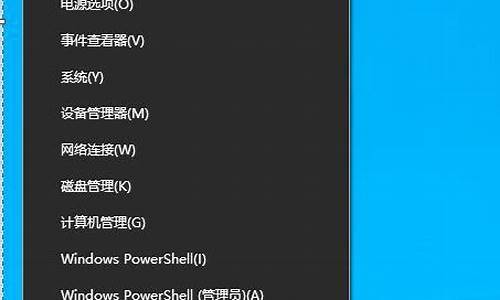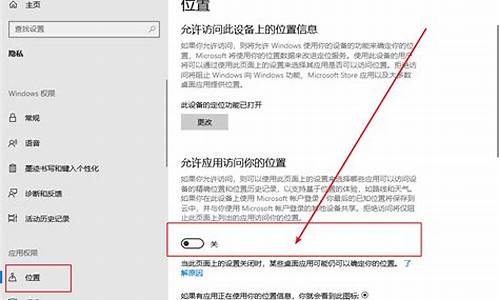电脑系统更新后文件夹不见了-电脑系统更新后文件
1.电脑更新后,桌面文件全部不见了
2.电脑系统更新后,桌面的文件全部不见了怎么恢复?
3.电脑win10系统更新后旧系统文件能不能删除
4.win7系统更新到win10,里面的文件会损坏吗?
电脑更新后,桌面文件全部不见了
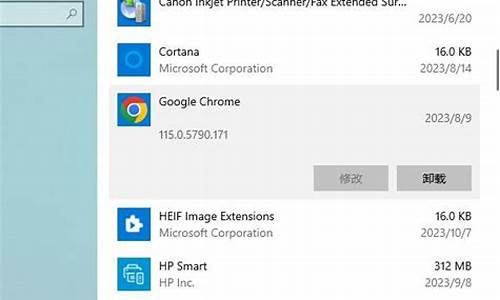
你还是没有把问题说清楚,仅仅依靠你提供这些信息还不足以判断是什么问题。
首先你的更新是什么概念?是ghost恢复C分区?还是windows到网上更新补丁?如果是前者,可以确定你的桌面已经被覆盖掉,没有可能找回来了。如果是后者,文件可能没有丢失,只是windows桌面指向改变了。假如你原来把桌面指向D盘或者其他地方,现在可能是由于更新导致恢复了默认重新指向C盘,这种情况下只要你找到原来的位置,那些文件就在那里。
如果你还能够记住那些文件中的文件名,哪怕只记得一个文件名的一部分,现在可以用搜索的方法查找你的文件,找到后就可以根据其位置找到原来的桌面目录。例如,你记得有个文件名是“XXX管理规定”,那么现在你搜索“*管理规定”,系统会搜出一大堆包含管理规定的文件来,你再仔细分辨一下,看看其中有没有你的文件,若有,就好办,看看该文件在什么路径下,按此路径就找到了你的桌面文件。
电脑系统更新后,桌面的文件全部不见了怎么恢复?
重装系统就是还原C盘,所以C盘(包括桌面)的文件都会没有了其他盘的文件不会有影响,所以重装之前必须要做好备份。如果没有备份的话,可以借助专业的数据恢复软件进行操作。
步骤 1. 计算机上运行数据恢复软件嗨格式数据恢复大师
1. 在界面上根据数据丢失的情况选择「误删除恢复」、「误格式化恢复」、「U盘/内存卡恢复」、「误清空回收站恢复」、「磁盘/分区丢失恢复」或点击「深度恢复」,这取决于自己是如何丢失了电脑数据。
2. 选择完成后选择原数据的存储位置,点击右下角的「开始扫描」扫描您指定位置,以找回丢失文件数据。
步骤 2. 预览扫描结果,导出文件
1. 检查分类下扫描到的文件。或者,您可以使用「搜索」功能搜索文件名称,然后根据文件名称、类型或者文件大小高效率找到
丢失的数据文件。
2. 找到丢失的资料夹和文件后,勾选文件并点击「恢复」将文件保存到计算机或外接硬盘上。
电脑win10系统更新后旧系统文件能不能删除
当然可以清除,当我们采用全新方式安装Win10正式版系统后,以前的旧系统文件将以“Windows.old”命名并保存到系统根目录下,利用普通方法无法直接删除此文件夹,对此可以通过以下方法来删除“Windows.old”文件夹,进而删除以前的旧系统。
具体方法如下:
1、点击Win10正式版系统桌面左下角的“Windows”按钮,从其扩展面板中点击“文件资源管理器”项进入。
2、接着从打开的“文件资源管理器”窗口中,点击“此电脑”项切换到此选项卡界面,找到Win10正式版系统所在磁盘,右击系统所在盘符,从其右键菜单中选择“属性”项。
3、从打开的“本地磁盘”属性窗口中,直接点击“磁盘整理”按钮,此时将自动检查当前系统盘中存在错误以及其它相关参数。
4、当检测系统盘完成后,弹出如图所示的窗口,在此点击“清理系统文件”按钮,此时将自动扫描当前磁盘中的各类文件。
5、接下来从打开的“磁盘整理”窗口中,勾选“以前的Windows安装”项,点击“确定”按钮。
6、最后将弹出如图所示的“确定要永久删除这些文件吗”的提示窗口,直接点击“删除”按钮即可删除以前的旧系统。
win7系统更新到win10,里面的文件会损坏吗?
win7系统更新到win10的话,可以选择保留资料,只有安装的文件会消失,也就是整个c盘会进行格式化掉,其他盘里面的文件是不会受损,但如果是应用程序的话,由于更换了系统,也是没有办法使用,需要重装后才可以正常使用。
声明:本站所有文章资源内容,如无特殊说明或标注,均为采集网络资源。如若本站内容侵犯了原著者的合法权益,可联系本站删除。